 |
不知道大家有沒有這種經驗,
每次打開社群網站,天呀,超多不同的人、粉絲專頁分享各式各樣的文章、連結,
而我習慣先把有興趣的連結用新分頁開啟,就可以繼續滑 facebook/plurk 不用中斷。
不過問題就來了,像我這種興趣很分散,又很好奇的個性,
很容易文章一開就是10幾20篇,短時間內根本看不完呀~
再者,瀏覽器開太多分頁不關,很吃記憶體,拖慢電腦速度,
這時,超好用的 Pocket 就派上用場囉~
Pocket(官網 、維基百科)由 Nate Weiner 於 2007年開發,最早一開始叫做 Read It Later。
沒錯,人如其名,就是可以讓使用者 read it later (晚點再讀)的 app !
使用者把文章存到 Pocket 上,移動到其他電腦/手機後,下載更新過的閱讀清單,點開來繼續讀即可~
Read it later 本來有免費版跟付費版,
後來改名叫做 Pocket 重新再出發, 所有功能都免費,
而 Pocket premium 付費版本則提供 server備份文章功能,與較好的搜尋功能。
Pocket 最讓我喜愛的一點便是:跨多樣化的平台!
舉凡 iPhone, iPad, Android, Windows phone, Kindle fire,
Chrome, Safari, Firefox, Opera, 而且 Windows and Mac 皆通~~
幾乎所有想得到的 device 都有了!
(謎之聲:好像沒提到 IE 就是了...)
意思就是我可以在不同電腦、不同 OS、不同手機平板之間無縫同步我的待讀清單,
在家有空就點來讀,沒空就存著,
現在網路文章篇幅都不長,趁通勤、等人的空檔就點來讀,
臨時有用的資訊也順手存,真的非常好用有效率!
還有一點,Pocket會把網頁頁面精簡,只留下重要的文章部分,
讀起來很清爽簡潔 :)
好,說了這麼多,要來教教大家如何使用了^^"
首先,不管怎樣,先去 Pocket 官網申請個帳號
有了帳號一切才能繼續喔~
(有帳號才能在跨裝置間同步資料嘛~)
==
桌機瀏覽器儲存、閱讀
好,瀏覽器類先用 Google chrome 示範。
到 google chrome Save it to Pocket 的外掛,點擊安裝 Save it to Pocket,
裝好後會在 google chrome 右上角出現 Pocket 的 icon.
裝好後,到「設定」-> 「擴充功能」-> Save to Pocket -> 「選項」
登入帳號~
這樣 Pocket 的設定就 ok 了,
然後到了想要儲存的頁面,點右上角 Pocket 圖示,等他變成桃粉紅色,就表示存好囉~
這時候,只需要到 Pocket 官網,登入帳號密碼,
在 http://getpocket.com/a/queue/ 閱讀清單裡,就可以看到剛剛儲存的文章出現囉~
我會把上述閱讀清單連結,存到我的最愛,這樣點我的最愛link就可以輕鬆存取閱讀清單了 :D
==
手機上閱讀
這應該不太需要教吧,就下載 Pocket app,
點開來登入就會看到閱讀清單囉 XDD
==
手機上儲存
手機上除了閱讀,如果在瀏覽網頁時遇到想儲存的文章,有幾種作法:
1. 用 (註冊的那組) email 將連結傳送(email)給 add@getpocket.com
第一次使用這個功能,需要進行使用者 email 認證,
就是註冊時的那組 email, 要去收認證信,
確認後就可以用了~
也可以新增多個 email 帳號,以後從這些email信箱寄給 add@getpocket.com 的文章也會存進你的 pocket
不過老實說,都已經用 email 了,我就寄給我自己就好啦,何必寄給 pocket....
所以我從來沒這樣使用過^^"
2. 複製連結,開啟 Pocket app,就會問使用者要不要儲存剛剛那個連結~
複製文章的網址,打開 Pocket, 就會自動問是否要儲存,
要存就新增,不存就不要理他就好了XD
3. iPhone, iPad 上使用 Pocket Share Extension 儲存, iOS 8 適用!
寫這篇文章發現的新功能,超級好用!請先升級成 iOS8 喔!
在 Safari 裡面,文章頁面,點擊分享圖示
按更多
把 Pocket 打開,完成
回到分享頁,點 Pocket
就存好囉!!超級 easy 又省時 :DDD
4. iPhone, iPad 上使用 Pocket Bookmarklet 儲存
官網有教學,如果是 iOS 7 ,可以用 Bookmarklet 的方式
在手機上利用 Pocket Bookmarklet 將文章儲存到 Pocket
再往下滑有 iOS 6 的方式
本來也想截圖教學,但因為我已是 iOS 8,pocket 導向的頁面就是新的方式,
就麻煩有需要的讀者自行跟著官網操作吧^^"
想不到一個 app 介紹我寫了這麼久....Orz
總之 Pocket 是一個好好用的軟體,
我已經不能沒有它了,誠心推薦給大家!!!
--
官網:https://getpocket.com/
iPhone app 下載
android google play 下載
Pocket 整合的應用程式
--
相關文章:
[iPhone app] 常用app整理推薦
用 iTunes (iPhone) 學英文 - 資源豐富的podcast
[iPhone app] 超好用出國旅遊必備離線地圖 CityMaps2Go





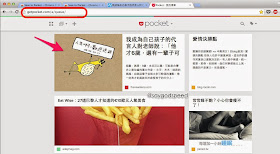







沒有留言:
張貼留言